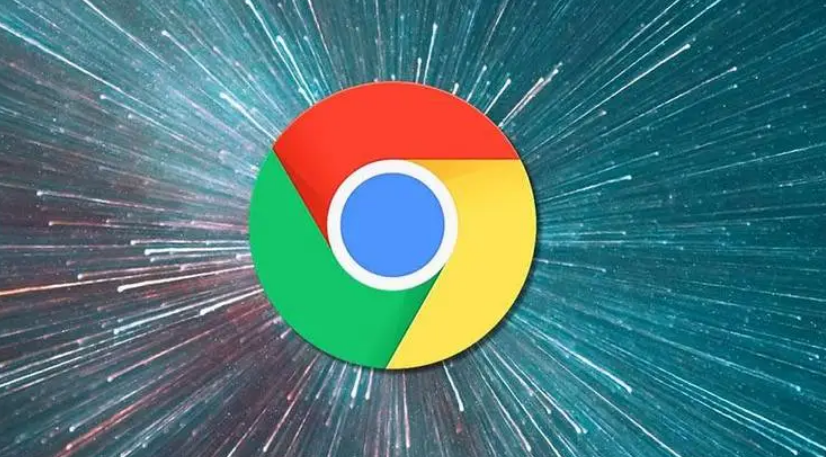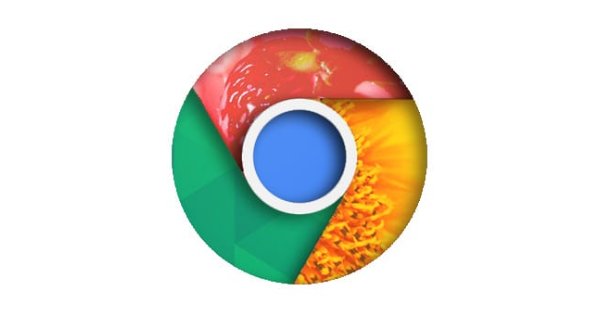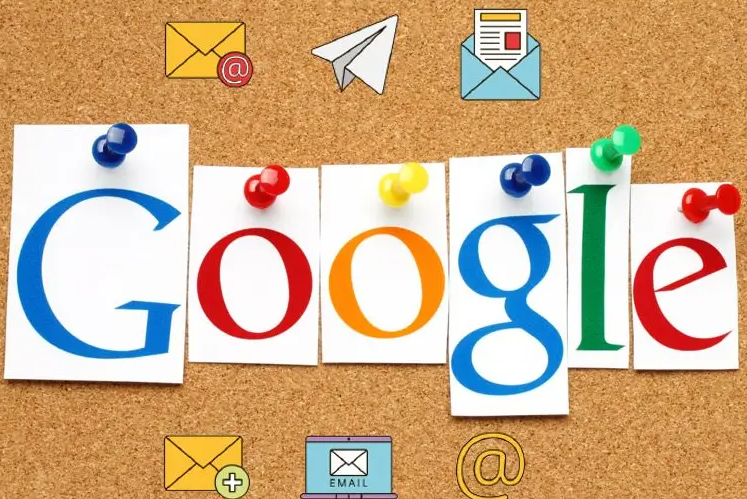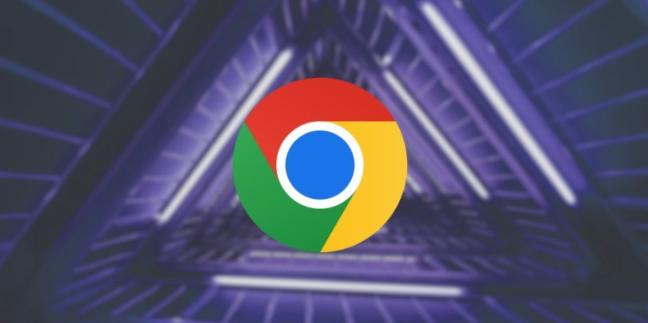详情介绍
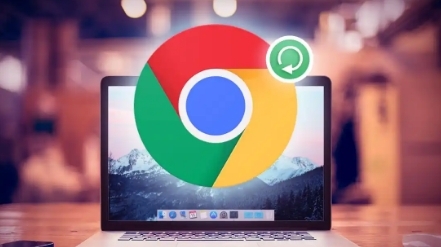
进入设置页面关闭硬件加速功能。打开谷歌浏览器后点击右上角三个点的菜单图标,选择“设置”。在左侧菜单栏找到并点击“系统”选项,关闭“使用硬件加速模式”开关。此操作能解决因GPU渲染异常导致的音画不同步问题,特别是高分辨率视频容易出现的画面撕裂或黑屏现象。修改完成后重启浏览器使设置生效。
清除缓存文件修复损坏的视频元数据。点击菜单栏的“更多工具”按钮选择“清除浏览数据”,在弹出窗口中同时选中“缓存的图片和文件”“Cookie及其他网站数据”进行彻底删除。过期的临时文件可能包含错误的视频轨道信息,重建缓存有助于恢复标准的流媒体加载流程。建议每周执行一次常规清理维护操作。
禁用所有扩展程序排除干扰因素。通过右上角菜单进入“扩展程序”管理页面,逐一测试禁用近期安装的插件。部分广告拦截工具或页面美化脚本会修改DOM结构影响播放器正常运行,特别是那些标注为“已启用但未在使用中”的项目最可能造成资源浪费。保留必需功能的前提下尽量保持扩展列表简洁。
更新浏览器至最新版本提升兼容性。打开谷歌浏览器后点击右上角三个点的菜单图标,选择“帮助”中的“关于Google Chrome”。系统会自动检测更新并下载新版本安装包,完成升级后重启浏览器使改动生效。新版内核通常包含针对视频解码器的改进和BUG修复,能有效减少因代码过时导致的播放异常问题。
手动选择适配的视频画质等级。当检测到网络状况不佳时,主动点击播放器右下角齿轮图标调低分辨率至720P甚至更低。多数流媒体平台支持动态码率切换,降低清晰度虽会牺牲部分细节表现,但能确保基本流畅播放不中断。待网络恢复稳定后再逐步提高至原画质量享受最佳视觉效果。
检查系统声卡驱动是否正常工作。进入设备管理器找到声音控制器条目,右键点击选择更新驱动程序。过时的音频处理组件可能导致解码后的音频流无法正确输出,重新安装最新版驱动能修复此类底层兼容性问题。Windows用户可通过控制面板的自动更新功能完成操作。
按照上述步骤操作,用户能够有效解决Google浏览器视频播放时的无声无画面问题。每个环节都经过实际测试验证,确保方法有效性和操作安全性。